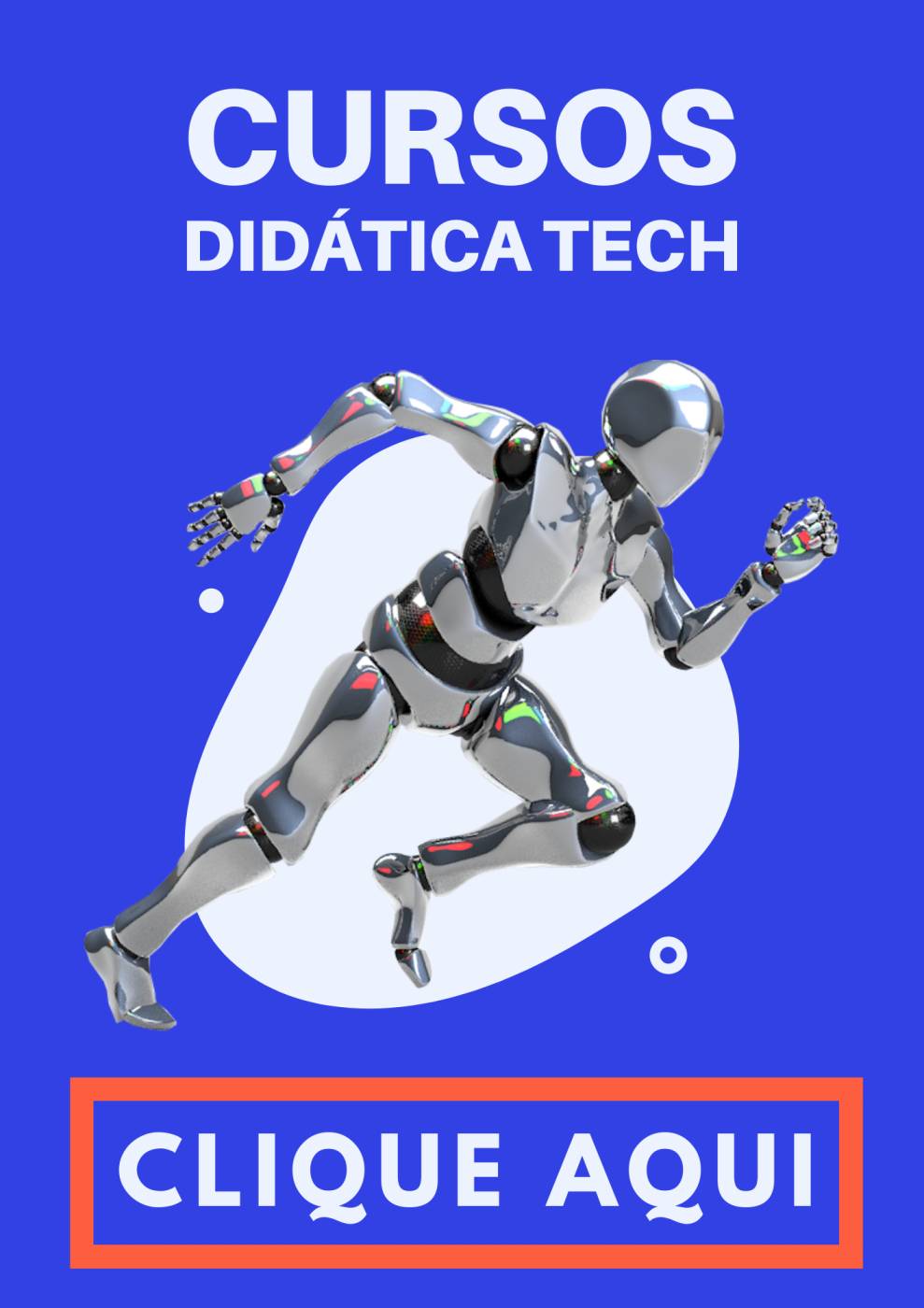Agora que você já sabe o que é Power BI e já instalou o programa, você poderá começar a criar as suas próprias visualizações. Para isso, o primeiro passo será carregar uma base de dados.
Vamos começar carregando uma simples tabela de Excel como a que pode ser vista abaixo:

- Você pode utilizar esses mesmos dados ou criar qualquer outra planilha que desejar. Depois de criada a tabela, abra o Power BI e clique na opção “Obter Dados” e então em “Pasta de trabalho do Excel” para abrir seu arquivo:
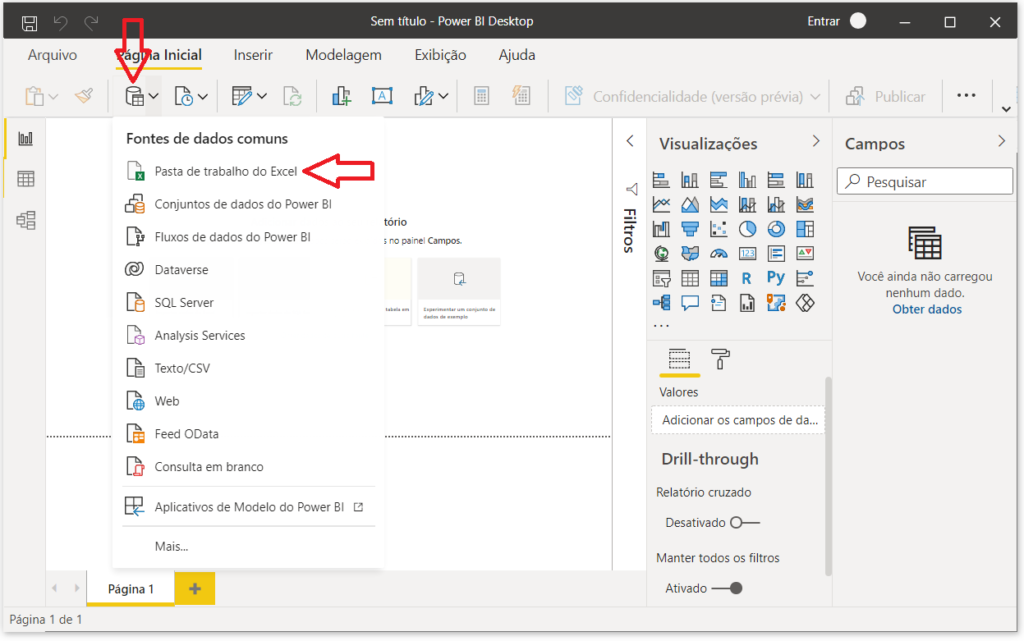
- Na tela seguinte, navegue até a pasta de seu computador onde o arquivo que você deseja utilizar está. Selecione o arquivo desejado e clique sobre a opção “Abrir”:
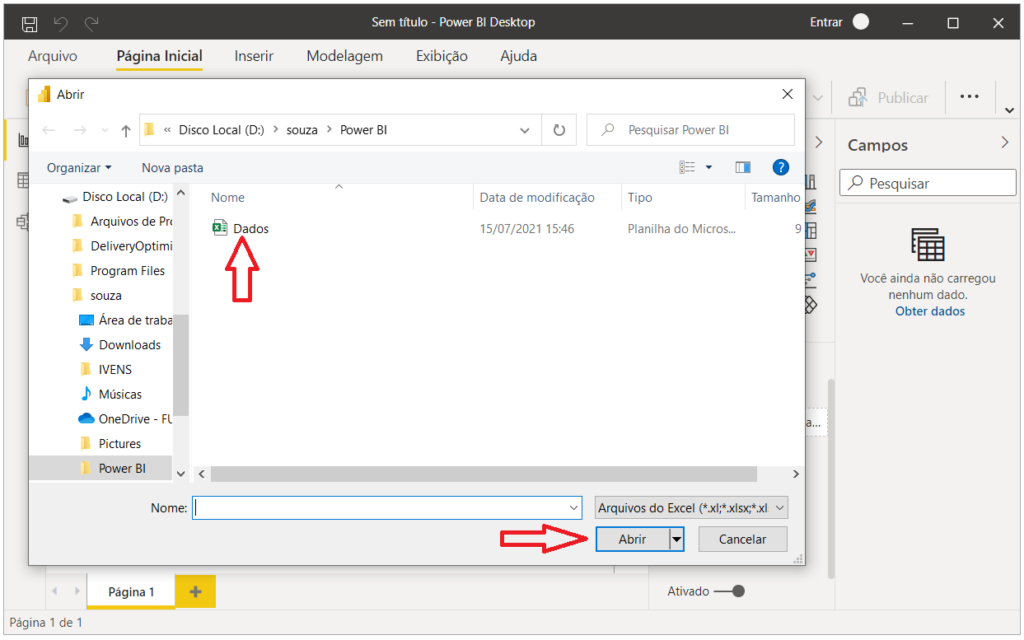
- Um mesmo arquivo do Excel poderá ter mais de uma planilha, então na tela seguinte você poderá indicar as planilhas desejadas. Após realizar a seleção, clique sobre a opção “Carregar”:
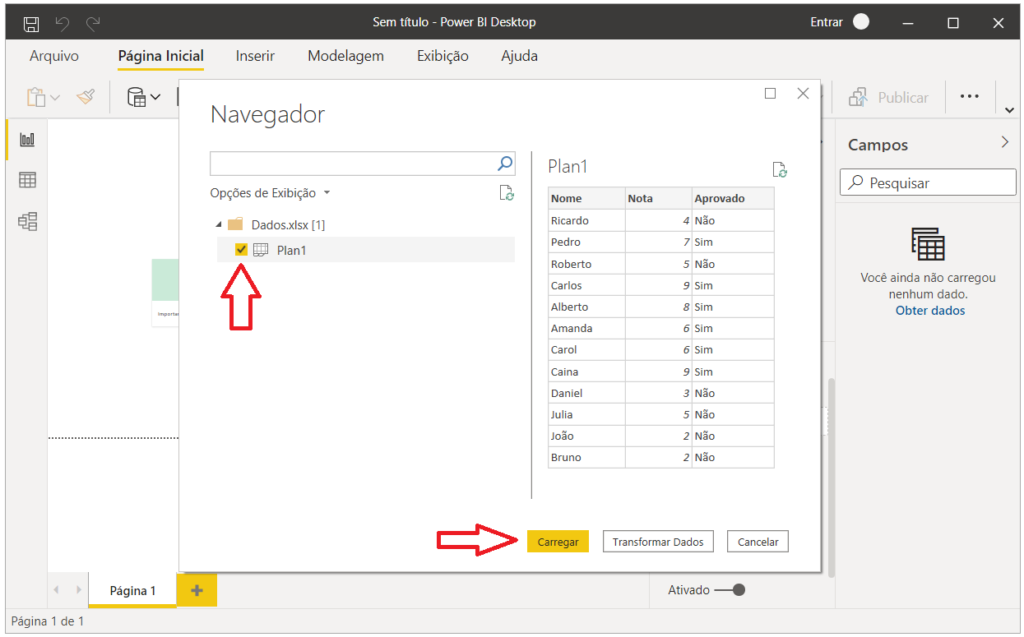
- Após aguardar alguns segundos, você poderá ver a sua planilha de dados carregada na barra lateral direita, no menu “Campos”, com as colunas que você construiu:
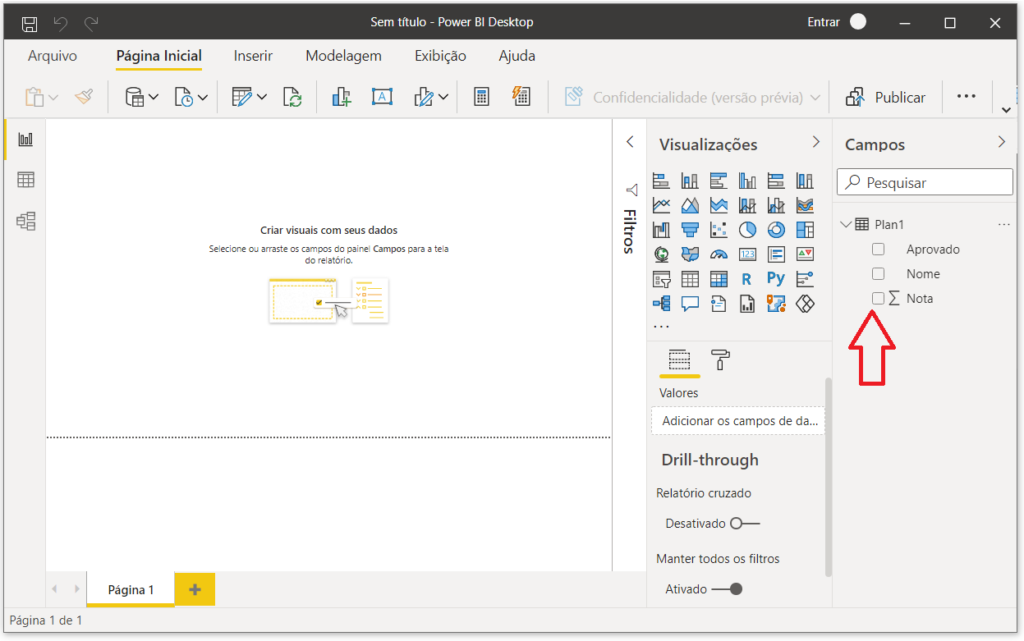
É simples assim! Você acabou de adicionar a sua primeira base de dados no Power BI e já pode começar a utilizar os dados para criar seus gráficos e dashboards. No vídeo abaixo te mostramos como:
Caso prefira, você pode acompanhar os passos que mostramos neste artigo no vídeo abaixo:
Continue aprendendo Power BI em nosso curso básico gratuito. Nele você também poderá conferir como utilizar machine learning no Power BI, criando gráficos e dashboards com excelente acabamento, e sendo capaz de inserir previsões nessas mesmas visualizações, utilizando todo poder da inteligência artificial!
Como aprender Power BI e machine learning ao mesmo tempo?
Preparamos um curso imperdível para quem quer aprender a usar o Power BI ao mesmo tempo em que aprender machine learning, do zero. Conheça o curso Machine Learning com Power BI agora mesmo!
Leia também: